Como treinar modelos
Quando você tiver um conjunto de dados com uma coleção sólida de pares de frases de treinamento, estará pronto para criar e treinar o modelo personalizado.
IU da Web
Abra a IU do AutoML Translation.
A página Conjuntos de dados mostra os conjuntos disponíveis para o projeto atual.
Selecione aquele que você quer usar para treinar o modelo personalizado.
O nome de exibição do conjunto de dados selecionado é exibido na barra de títulos. A página lista os itens individuais no conjunto de dados com seus respectivos rótulos de treinamento, validação ou teste.
Quando terminar de revisar o conjunto de dados, clique na guia Treinar logo abaixo da barra de título.
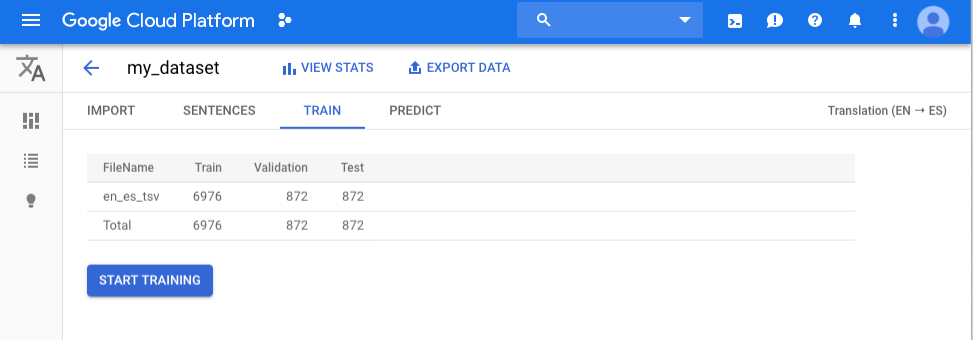
Clique em Iniciar treinamento.
A caixa de diálogo Treinar novo modelo é exibida.
Especifique um nome para o modelo.
Clique em Iniciar treinamento para começar a treinar seu modelo personalizado.
Esse processo pode levar várias horas para ser concluído. Após o treinamento bem-sucedido do modelo, você receberá uma mensagem no endereço de e-mail usado para se inscrever no programa.
REST
Antes de usar os dados da solicitação abaixo, faça as substituições a seguir:
- project-id: pelo código do projeto do Google Cloud Platform
- model-name: pelo nome do novo modelo
- dataset-id: pelo código do conjunto de dados. O código é o último elemento do nome do conjunto de dados. Por exemplo, se o nome do conjunto de dados for
projects/434039606874/locations/us-central1/datasets/3104518874390609379, o ID do modelo será3104518874390609379
Método HTTP e URL:
POST https://automl.googleapis.com/v1/projects/project-id/locations/us-central1/models
Corpo JSON da solicitação:
{
"displayName": "model-name",
"dataset_id": "dataset-id",
"translationModelMetadata": {
"base_model" : ""
}
}
Para enviar a solicitação, expanda uma destas opções:
Você receberá uma resposta JSON semelhante a esta:
{
"name": "projects/project-number/locations/us-central1/operations/operation-id",
"metadata": {
"@type": "type.googleapis.com/google.cloud.automl.v1.OperationMetadata",
"createTime": "2019-10-02T18:40:04.010343Z",
"updateTime": "2019-10-02T18:40:04.010343Z",
"createModelDetails": {}
}
}
Go
Para saber como instalar e usar a biblioteca de cliente da AutoML Translation, consulte Bibliotecas de cliente da AutoML Translation. Para mais informações, consulte a documentação de referência da API AutoML Translation em Go.
Para autenticar no AutoML Translation, configure o Application Default Credentials. Para mais informações, consulte Configurar a autenticação para um ambiente de desenvolvimento local.
Java
Para saber como instalar e usar a biblioteca de cliente da AutoML Translation, consulte Bibliotecas de cliente da AutoML Translation. Para mais informações, consulte a documentação de referência da API AutoML Translation em Java.
Para autenticar no AutoML Translation, configure o Application Default Credentials. Para mais informações, consulte Configurar a autenticação para um ambiente de desenvolvimento local.
Node.js
Para saber como instalar e usar a biblioteca de cliente da AutoML Translation, consulte Bibliotecas de cliente da AutoML Translation. Para mais informações, consulte a documentação de referência da API AutoML Translation em Node.js.
Para autenticar no AutoML Translation, configure o Application Default Credentials. Para mais informações, consulte Configurar a autenticação para um ambiente de desenvolvimento local.
Python
Para saber como instalar e usar a biblioteca de cliente da AutoML Translation, consulte Bibliotecas de cliente da AutoML Translation. Para mais informações, consulte a documentação de referência da API AutoML Translation em Python.
Para autenticar no AutoML Translation, configure o Application Default Credentials. Para mais informações, consulte Configurar a autenticação para um ambiente de desenvolvimento local.
Outras linguagens
C#: Siga as Instruções de configuração do C# na página das bibliotecas de cliente e acesse a Documentação de referência do AutoML Translation para .NET.
PHP : Siga as Instruções de configuração do PHP na página das bibliotecas de cliente e acesse Documentação de referência do AutoML Translation para PHP.
Ruby Siga as Instruções de configuração do Ruby na página das bibliotecas de cliente e acesse Documentação de referência do AutoML Translation para Ruby.
Como saber o status de uma operação
Para verificar o status de uma tarefa de longa execução, como importar itens para um conjunto de dados ou treinar um modelo, use o ID da operação que está na resposta fornecida no início da tarefa.
Para fazer isso, é necessário usar a API do AutoML.
Para ver o status da operação de treinamento, você precisa enviar uma solicitação GET ao recurso operations. Veja a seguir como fazer isso.
Antes de usar os dados da solicitação abaixo, faça estas substituições:
- operation-name: pelo nome da operação conforme retornado na resposta à chamada original para a API
- project-id: pelo código do projeto do Google Cloud Platform
Método HTTP e URL:
GET https://automl.googleapis.com/v1/operation-name
Para enviar a solicitação, expanda uma destas opções:
Você receberá uma resposta JSON semelhante a esta:
{
"metadata": {
"@type": "type.googleapis.com/google.cloud.automl.v1.OperationMetadata",
"createTime": "2019-10-01T22:13:48.155710Z",
"updateTime": "2019-10-01T22:13:52.321072Z",
...
},
"done": true,
"response": {
"@type": "resource-type",
"name": "resource-name"
}
}
Como cancelar uma operação
É possível cancelar uma tarefa de importação ou treinamento usando o ID da operação.
Antes de usar os dados da solicitação abaixo, faça estas substituições:
- operation-name: pelo nome completo da operação. Ele tem o formato
projects/project-id/locations/us-central1/operations/operation-id; - project-id: pelo código do projeto do Google Cloud Platform
Método HTTP e URL:
POST https://automl.googleapis.com/v1/operation-name:cancel
Para enviar a solicitação, expanda uma destas opções:
Você receberá um código de status bem-sucedido (2xx) e uma resposta vazia.
Como gerenciar modelos
Como conseguir informações sobre um modelo
Quando o treinamento estiver concluído, você poderá conseguir informações sobre o modelo recém-criado.
Nesta seção, os exemplos retornam os metadados básicos sobre um modelo. Para mais detalhes sobre a acurácia e a prontidão de um modelo, consulte Como avaliar modelos.
REST
Antes de usar os dados da solicitação abaixo, faça as substituições a seguir:
- model-name: pelo nome completo do modelo. Ele inclui o nome e o local do projeto e é semelhante a
projects/project-id/locations/us-central1/models/model-id. - project-id: pelo código do projeto do Google Cloud Platform
Método HTTP e URL:
GET https://automl.googleapis.com/v1/model-name
Para enviar a solicitação, expanda uma destas opções:
Você receberá uma resposta JSON semelhante a esta:
{
"name": "projects/project-number/locations/us-central1/models/model-id",
"displayName": "model-display-name",
"datasetId": "dataset-id",
"createTime": "2019-10-01T21:51:44.115634Z",
"deploymentState": "DEPLOYED",
"updateTime": "2019-10-02T00:22:36.330849Z",
"translationModelMetadata": {
"sourceLanguageCode": "source-language",
"targetLanguageCode": "target-language"
}
}
Go
Para saber como instalar e usar a biblioteca de cliente da AutoML Translation, consulte Bibliotecas de cliente da AutoML Translation. Para mais informações, consulte a documentação de referência da API AutoML Translation em Go.
Para autenticar no AutoML Translation, configure o Application Default Credentials. Para mais informações, consulte Configurar a autenticação para um ambiente de desenvolvimento local.
Java
Para saber como instalar e usar a biblioteca de cliente da AutoML Translation, consulte Bibliotecas de cliente da AutoML Translation. Para mais informações, consulte a documentação de referência da API AutoML Translation em Java.
Para autenticar no AutoML Translation, configure o Application Default Credentials. Para mais informações, consulte Configurar a autenticação para um ambiente de desenvolvimento local.
Node.js
Para saber como instalar e usar a biblioteca de cliente da AutoML Translation, consulte Bibliotecas de cliente da AutoML Translation. Para mais informações, consulte a documentação de referência da API AutoML Translation em Node.js.
Para autenticar no AutoML Translation, configure o Application Default Credentials. Para mais informações, consulte Configurar a autenticação para um ambiente de desenvolvimento local.
Python
Para saber como instalar e usar a biblioteca de cliente da AutoML Translation, consulte Bibliotecas de cliente da AutoML Translation. Para mais informações, consulte a documentação de referência da API AutoML Translation em Python.
Para autenticar no AutoML Translation, configure o Application Default Credentials. Para mais informações, consulte Configurar a autenticação para um ambiente de desenvolvimento local.
Outras linguagens
C#: Siga as Instruções de configuração do C# na página das bibliotecas de cliente e acesse a Documentação de referência do AutoML Translation para .NET.
PHP : Siga as Instruções de configuração do PHP na página das bibliotecas de cliente e acesse Documentação de referência do AutoML Translation para PHP.
Ruby Siga as Instruções de configuração do Ruby na página das bibliotecas de cliente e acesse Documentação de referência do AutoML Translation para Ruby.
Como listar modelos
Um projeto pode incluir vários modelos. Nesta seção, descrevemos como recuperar uma lista dos modelos disponíveis para um projeto.
IU da Web
Para ver uma lista dos modelos disponíveis usando a IU do AutoML Translation, clique no ícone de lâmpada na barra de navegação à esquerda.
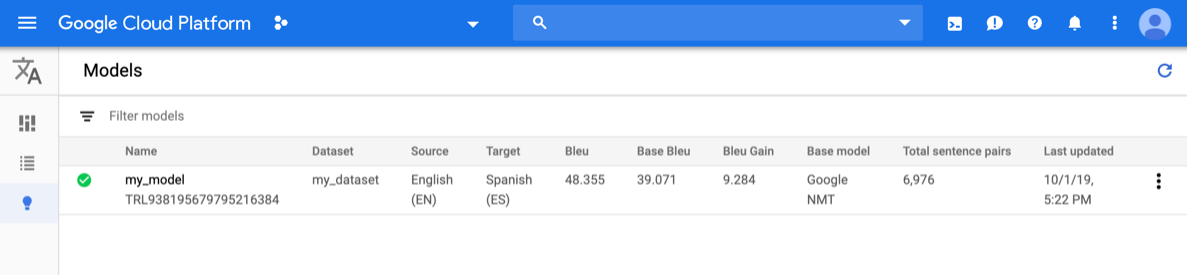
Para ver os modelos de outro projeto, selecione-o na lista suspensa na parte superior à direita da barra de título.
REST
Antes de usar os dados da solicitação abaixo, faça as substituições a seguir:
- project-id: pelo código do projeto do Google Cloud Platform
Método HTTP e URL:
GET https://automl.googleapis.com/v1/projects/project-id/locations/us-central1/models
Para enviar a solicitação, expanda uma destas opções:
Você receberá uma resposta JSON semelhante a esta:
{
"model": [
{
"name": "projects/project-number/locations/us-central1/models/model-id",
"displayName": "model-display-name",
"datasetId": "dataset-id",
"createTime": "2019-10-01T21:51:44.115634Z",
"deploymentState": "DEPLOYED",
"updateTime": "2019-10-02T00:22:36.330849Z",
"translationModelMetadata": {
"sourceLanguageCode": "source-language",
"targetLanguageCode": "target-language"
}
}
]
}
Go
Para saber como instalar e usar a biblioteca de cliente da AutoML Translation, consulte Bibliotecas de cliente da AutoML Translation. Para mais informações, consulte a documentação de referência da API AutoML Translation em Go.
Para autenticar no AutoML Translation, configure o Application Default Credentials. Para mais informações, consulte Configurar a autenticação para um ambiente de desenvolvimento local.
Java
Para saber como instalar e usar a biblioteca de cliente da AutoML Translation, consulte Bibliotecas de cliente da AutoML Translation. Para mais informações, consulte a documentação de referência da API AutoML Translation em Java.
Para autenticar no AutoML Translation, configure o Application Default Credentials. Para mais informações, consulte Configurar a autenticação para um ambiente de desenvolvimento local.
Node.js
Para saber como instalar e usar a biblioteca de cliente da AutoML Translation, consulte Bibliotecas de cliente da AutoML Translation. Para mais informações, consulte a documentação de referência da API AutoML Translation em Node.js.
Para autenticar no AutoML Translation, configure o Application Default Credentials. Para mais informações, consulte Configurar a autenticação para um ambiente de desenvolvimento local.
Python
Para saber como instalar e usar a biblioteca de cliente da AutoML Translation, consulte Bibliotecas de cliente da AutoML Translation. Para mais informações, consulte a documentação de referência da API AutoML Translation em Python.
Para autenticar no AutoML Translation, configure o Application Default Credentials. Para mais informações, consulte Configurar a autenticação para um ambiente de desenvolvimento local.
Outras linguagens
C#: Siga as Instruções de configuração do C# na página das bibliotecas de cliente e acesse a Documentação de referência do AutoML Translation para .NET.
PHP : Siga as Instruções de configuração do PHP na página das bibliotecas de cliente e acesse Documentação de referência do AutoML Translation para PHP.
Ruby Siga as Instruções de configuração do Ruby na página das bibliotecas de cliente e acesse Documentação de referência do AutoML Translation para Ruby.
exclusão de um modelo
No exemplo a seguir, excluímos um modelo.
IU da Web
Na IU do AutoML Translation, clique no ícone de lâmpada no menu de navegação à esquerda para exibir a lista de modelos disponíveis.
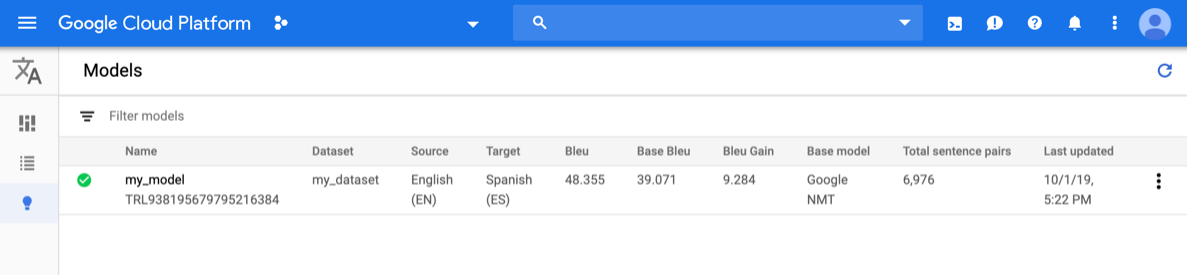
Clique no menu de três pontos à extrema direita da linha que você quer excluir e selecione Excluir modelo.
Clique em Excluir na caixa de diálogo de confirmação.
REST
Antes de usar os dados da solicitação abaixo, faça as substituições a seguir:
- model-name: pelo nome completo do modelo. Ele inclui o nome e o local do projeto e é semelhante a
projects/project-id/locations/us-central1/models/model-id. - project-id: pelo código do projeto do Google Cloud Platform
Método HTTP e URL:
DELETE https://automl.googleapis.com/v1/model-name
Para enviar a solicitação, expanda uma destas opções:
Você receberá uma resposta JSON semelhante a esta:
{
"name": "projects/project-number/locations/us-central1/operations/operation-id",
"metadata": {
"@type": "type.googleapis.com/google.cloud.automl.v1beta1.OperationMetadata",
"progressPercentage": 100,
"createTime": "2018-04-27T02:33:02.479200Z",
"updateTime": "2018-04-27T02:35:17.309060Z"
},
"done": true,
"response": {
"@type": "type.googleapis.com/google.protobuf.Empty"
}
}
Go
Para saber como instalar e usar a biblioteca de cliente da AutoML Translation, consulte Bibliotecas de cliente da AutoML Translation. Para mais informações, consulte a documentação de referência da API AutoML Translation em Go.
Para autenticar no AutoML Translation, configure o Application Default Credentials. Para mais informações, consulte Configurar a autenticação para um ambiente de desenvolvimento local.
Java
Para saber como instalar e usar a biblioteca de cliente da AutoML Translation, consulte Bibliotecas de cliente da AutoML Translation. Para mais informações, consulte a documentação de referência da API AutoML Translation em Java.
Para autenticar no AutoML Translation, configure o Application Default Credentials. Para mais informações, consulte Configurar a autenticação para um ambiente de desenvolvimento local.
Node.js
Para saber como instalar e usar a biblioteca de cliente da AutoML Translation, consulte Bibliotecas de cliente da AutoML Translation. Para mais informações, consulte a documentação de referência da API AutoML Translation em Node.js.
Para autenticar no AutoML Translation, configure o Application Default Credentials. Para mais informações, consulte Configurar a autenticação para um ambiente de desenvolvimento local.
Python
Para saber como instalar e usar a biblioteca de cliente da AutoML Translation, consulte Bibliotecas de cliente da AutoML Translation. Para mais informações, consulte a documentação de referência da API AutoML Translation em Python.
Para autenticar no AutoML Translation, configure o Application Default Credentials. Para mais informações, consulte Configurar a autenticação para um ambiente de desenvolvimento local.
Outras linguagens
C#: Siga as Instruções de configuração do C# na página das bibliotecas de cliente e acesse a Documentação de referência do AutoML Translation para .NET.
PHP : Siga as Instruções de configuração do PHP na página das bibliotecas de cliente e acesse Documentação de referência do AutoML Translation para PHP.
Ruby Siga as Instruções de configuração do Ruby na página das bibliotecas de cliente e acesse Documentação de referência do AutoML Translation para Ruby.
